
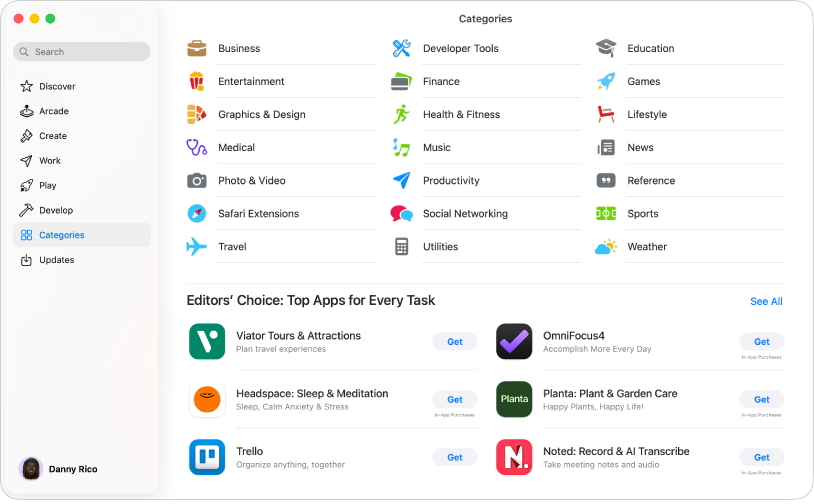
Aplikacije in razširitve za Safari
Spoznajte aplikacije za ustvarjanje filmov, urejanje fotografij ali grafično oblikovanje. Ali poiščite podatke o najboljših aplikacijah za Maca. Z razširitvami za Safari lahko prilagodite način brskanja, kot vam najbolj ustreza.
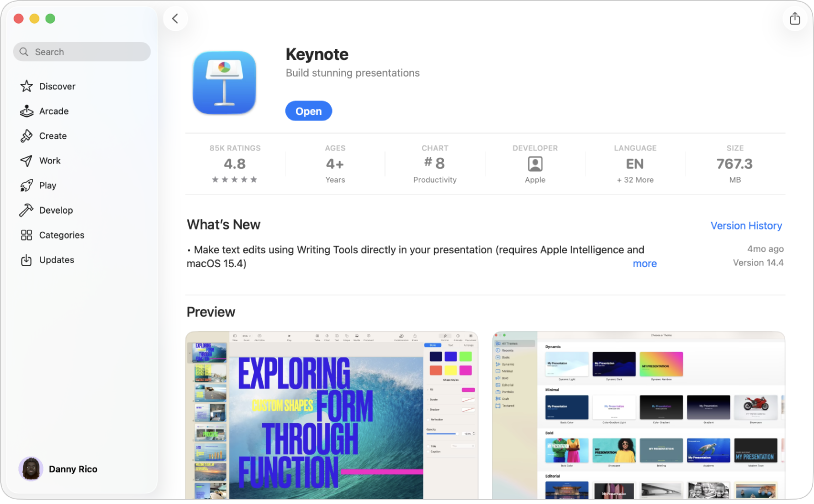
Ocenjevanje, pisanje mnenj in deljenje najljubših aplikacij
Pomagajte drugim odkriti odlične aplikacije tako, da delite svoja priporočila. Svoje najljubše aplikacije lahko ocenjujete, napišete mnenje o njih in jih delite neposredno v trgovini App Store.
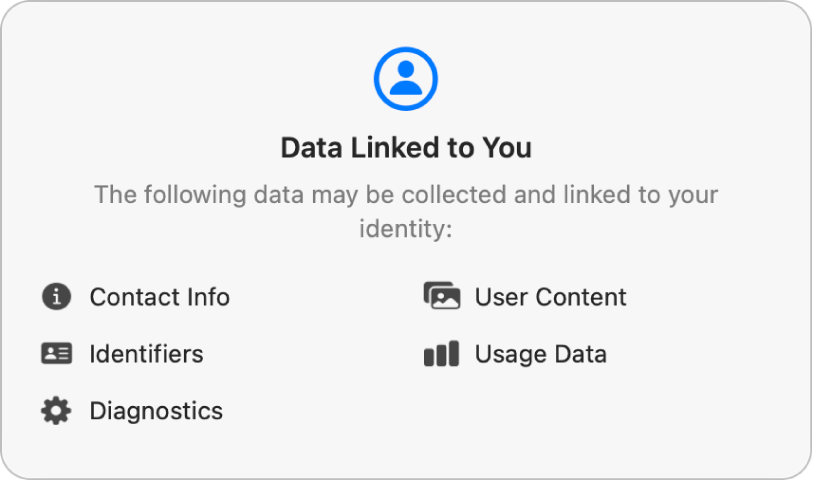
Zaščita zasebnosti
Preden aplikacijo prenesete, si oglejte, kako upravlja vaše podatke. Uporablja podatke o vaši lokaciji, zbira vašo zgodovino brskanja ali sledi vašim finančnim podatkom? Oglejte si posnetek poenostavljenega pravilnika o zasebnosti aplikacije, da se prepričate, ali razvijalec razmišlja o zasebnosti enako kot vi.
Če želite raziskati Uporabniški priročnik za trgovino App Store, kliknite kazalo na vrhu strani ali v iskalno polje vnesite besedo ali frazo.
Za več informacij obiščite spletno mesto podpore za App Store.